
Практична робота № 3
Тема. Головне меню. Запуск програм.
Мета. Уміти користуватися пунктами „Головного меню”, каскадним меню для запуску програм і налаштуванням системи.
Обладнання: комп'ютери IBM PC, інструкція.
План
Пункт Виконати.
Пункт Пошук.
Пункт Довідка.
Пункт Програми.
Панель керування.
Сеанс MS-DOS.
Теоретичні відомості:
Панель задач призначена для запуску додатків і переходу поміж ними. За замовчанням вона знаходиться в нижній частині екрану. Панель задач містить кнопку Пуск, кнопки з ярликами активних додатків та індикатори. Активним додатком вважається програма, яку запущено на виконання. При натисканні на кнопці Пуск з'являється Головне меню. Якщо пункт меню позначений стрілкою , то при наведенні на нього покажчика миші відкриється підменю. Для запуску додатку необхідно натиснути на його імені. Після цього відкриється вікно додатку, а на панелі задач з'явиться кнопка з його значком. Для переходу між активними додатками слід натискати відповідні кнопки на панелі задач.
Для переходу між активними додатками також використовується комбінація клавіш Alt+Tab. Натиснувши й утримуючи клавішу Alt, натиснути клавішу Tab. По центру екрану з'явиться вікно з ярликами активних додатків. Продовжуючи утримувати клавішу Alt, необхідно натискати Tab поки потрібний ярлик не буде виділено рамкою, потім відпустити Alt.
 Рис.1. Стартове
меню «Пуск».
Рис.1. Стартове
меню «Пуск».
|
|
Мал.1 |
Мал.2 |
Настроювання панелі задач
Для зміни параметрів панелі задач та Головного меню слід натиснути кнопку Пуск, вибрати пункт Настройка, а потім Панель задач и меню "Пуск". З'явиться діалогове вікно, яке має дві вкладки (мал.29, 30), за допомогою яких можна змінити необхідні параметри.
Укладка Общие містить 5 прапорців, які вмикають такі режими:
Расположить поверх всех окон – панель задач розташовується понад усіх додатків;
Автоматически убирать с экрана – панель задач з’являється тільки після пересування миші на її місце;
Мелкие значки в главном меню – пункти головного меню мають маленькі значки і займають менше місця;
Отображать часы – на панелі задач установлюється індикатор системного годинника.
Использовать сокращенные меню – у меню виводяться спочатку команди, що уживалися останными.
На малюнку у вікні одразу відображаються вибрані параметри.
За допомогою укладки Дополнительно можна додавати, видаляти, пересувати та перейменовувати пункти головного меню.
З Мал.3 апуск програм
Щоб запустити програму, що не має свого ярлика в меню або на Робочому столі, необхідно:
Натиснути кнопку Пуск;
Вибрати пункт Выполнить;
У полі Открыть увести шлях та ім'я файлу, який потрібно запустити;
Натиснути кнопку ОК.
Для заповнення поля Открыть можна використати кнопку Обзор.
Пошук файлів
натиснути кнопку Пуск;
вибрати пункт Найти;
вибрати пункт Файлы и папки;
у полі Искать имена файлов или папок (мал..19) увести ім'я або фрагмент імені файлу;
у полі Искать текст можна увести фрагмент тексту, який повинні містити файли, що розшукуються;
у полі Где искать вибрати диск або об'єкт, на якому має проводитися пошук;
натиснути кнопку Найти.
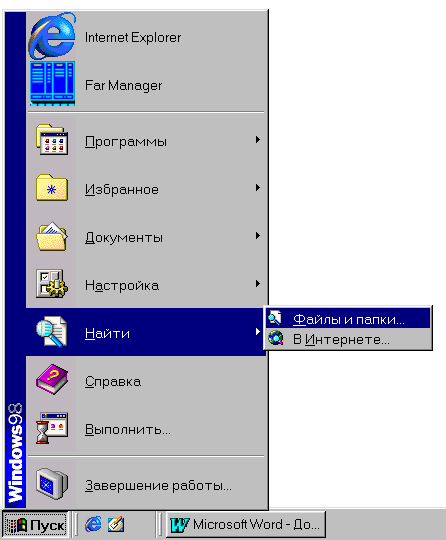
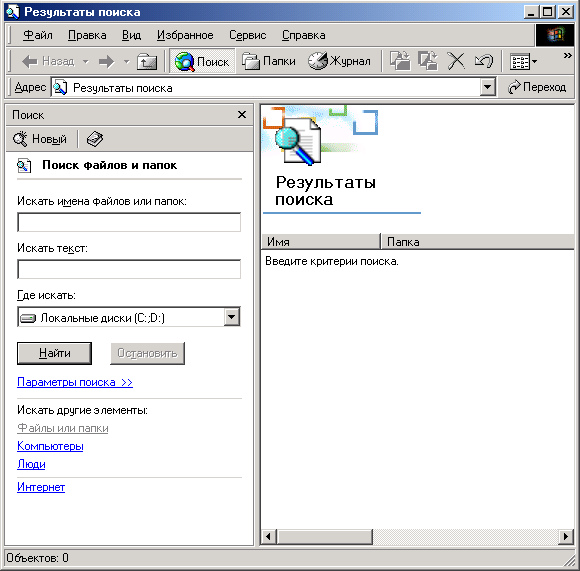
Мал.4
Для уведення додаткових параметрів пошуку можна клацнути напис Параметры поиска >> , після чого з'являться нові елементи (мал.20). З їх допомогою можна вести пошук по даті створення або останньої модифікації, по типу, розміру тощо.



